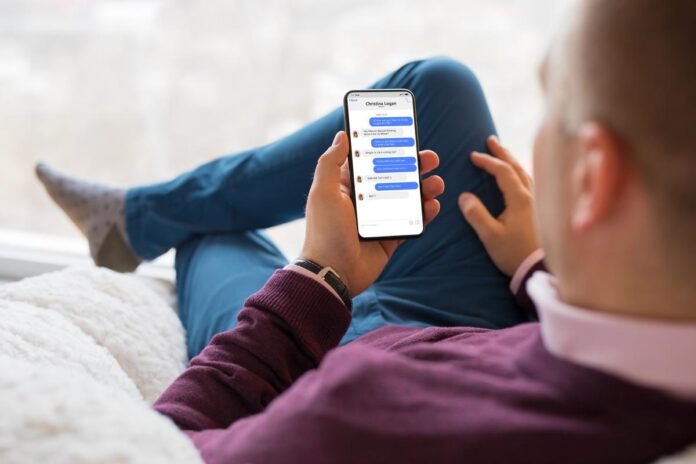Facebook Messenger ist mit über 1,3 Milliarden monatlich aktiven Nutzern eine der beliebtesten Messaging-Apps der Welt. Sie können problemlos mit Freunden, Familie oder beruflichen Kontakten kommunizieren, indem Sie Textnachrichten, Fotos, Videos, Sprach- oder Videoanrufe oder sogar Aufkleber und GIFs senden. Aber wie jede Anwendung ist sie nicht immun gegen Fehler oder Ausfälle, die ihre ordnungsgemäße Funktion beeinträchtigen können. Was tun, wenn Sie ein Problem mit Messenger haben? Wie man es löst? Hier sind einige Tipps und Tricks, die Ihnen helfen.
Überprüfen Sie den Status des Facebook Messenger-Dienstes
Bevor Sie versuchen, ein Problem im Facebook Messenger zu beheben, müssen Sie zunächst prüfen, ob der Dienst nicht ausgefallen ist oder Wartungsarbeiten durchgeführt werden. Dies liegt daran, dass es beim Facebook Messenger zu globalen oder regionalen Störungen kommen kann, die Benutzer daran hindern, sich anzumelden oder bestimmte Funktionen zu nutzen.
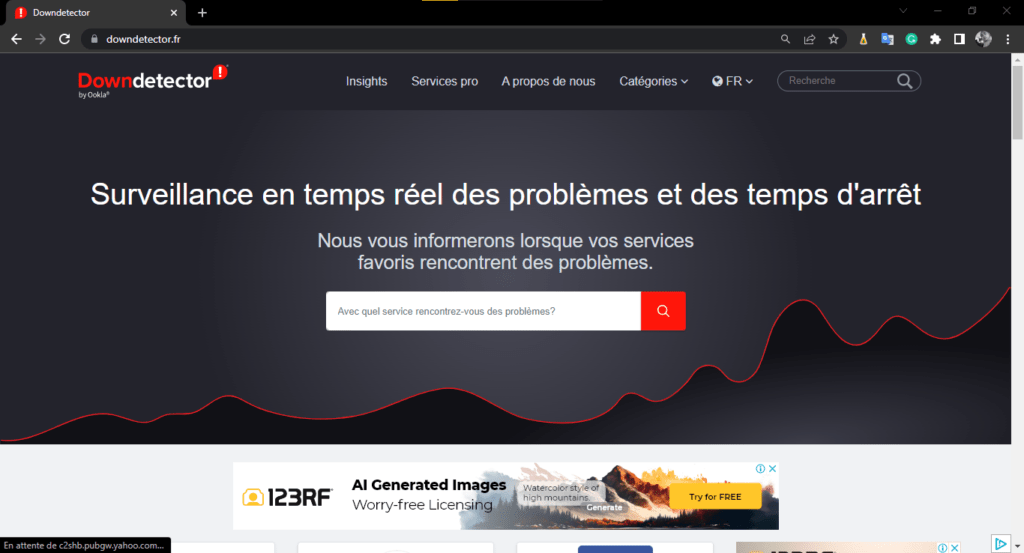
Um herauszufinden, ob Facebook Messenger ausgefallen ist, können Sie die Website DownDetector besuchen, die Erfahrungsberichte von Benutzern sammelt und eine Karte der betroffenen Gebiete zeigt. Sie können auch dem offiziellen Facebook-Twitter-Account (@Facebook) folgen, der regelmäßig über aktuelle Vorfälle und Lösungsvorschläge kommuniziert.

Wenn Facebook Messenger ausfällt, können Sie nicht viel tun, außer darauf zu warten, dass der Dienst repariert wird. Normalerweise dauern Ausfälle nicht länger als ein paar Stunden . Wenn Facebook Messenger nicht ausgefallen ist, können Sie die folgenden Lösungen ausprobieren, um Ihr Problem zu beheben.
Häufige Probleme mit Messengern:
Problem 1: Ich kann meine Nachrichten nicht im Messenger sehen oder mich nicht bei der Messenger-App anmelden
Wenn Sie Ihre Nachrichten im Messenger nicht sehen oder keine Verbindung zum Internet herstellen können, liegt das Problem möglicherweise am Facebook-Server, Ihrer Internetverbindung oder der Anwendung selbst. So können Sie versuchen, das Problem zu beheben:

- Überprüfen Sie, ob Ihre Internetverbindung ordnungsgemäß funktioniert . Sie können versuchen, sich bei einer anderen Website oder App anzumelden, um dies zu überprüfen. Wenn Ihre Verbindung schwach oder instabil ist, versuchen Sie, näher an Ihren Router heranzukommen, das WLAN-Netzwerk zu wechseln oder Ihre mobilen Daten zu nutzen.
- Überprüfen Sie, ob Ihr Facebook-Konto aktiv ist und Sie die richtigen Anmeldeinformationen eingegeben haben .
 Sie können versuchen, sich über einen Webbrowser oder eine andere Anwendung bei Facebook anzumelden, um dies zu überprüfen. Wenn Sie Ihr Passwort vergessen haben, können Sie es zurücksetzen.
Sie können versuchen, sich über einen Webbrowser oder eine andere Anwendung bei Facebook anzumelden, um dies zu überprüfen. Wenn Sie Ihr Passwort vergessen haben, können Sie es zurücksetzen. - Überprüfen Sie, ob die Messenger-App auf dem neuesten Stand ist und nicht versehentlich deinstalliert oder deaktiviert wurde . Sie können die Verfügbarkeit von Updates je nach Gerät im Google Play Store oder App Store prüfen. Wenn die App deinstalliert oder deaktiviert wurde, können Sie sie neu installieren oder erneut aktivieren, indem Sie den Anweisungen folgen.
Problem 2: Ich kann im Messenger nicht auf Nachrichten antworten
Wenn Sie Probleme beim Beantworten von Nachrichten im Messenger haben, liegt das Problem möglicherweise am Empfänger, an den Datenschutzeinstellungen oder an der App selbst. So können Sie versuchen, das Problem zu beheben:

- Stellen Sie sicher, dass der Empfänger sein Facebook-Konto nicht deaktiviert oder gelöscht hat . Sie können versuchen, ihn auf andere Weise zu kontaktieren oder sein Facebook-Profil zu überprüfen, um dies zu überprüfen. Wenn das Konto deaktiviert oder gelöscht wird, können Sie ihm im Messenger keine Nachrichten mehr senden.
- Stellen Sie sicher, dass Sie den Empfänger nicht blockiert haben und dieser Sie auch nicht blockiert hat . Sie können die Liste der Personen überprüfen, die Sie blockiert haben oder die Sie blockiert haben. Wenn Sie blockiert wurden oder vom Empfänger blockiert wurden, können Sie ihnen im Messenger keine Nachrichten senden.
- Stellen Sie sicher, dass Sie sich nicht in einem Gruppenchat befinden, in dem Mitglieder die Konversation verlassen haben . Sie können die Anzahl der Teilnehmer im Chat überprüfen, indem Sie oben auf dem Bildschirm auf den Gruppennamen tippen. Wenn alle Mitglieder die Konversation verlassen haben, können Sie ihnen keine Nachrichten im Messenger senden.
- Stellen Sie sicher, dass Ihre Beiträge nicht gegen die Community-Standards von Facebook verstoßen . Die zu befolgenden Regeln können Sie auf Facebook einsehen. Wenn Ihre Nachrichten als beleidigend, beleidigend oder unangemessen gekennzeichnet sind, kann es sein, dass Sie vorübergehend keine Nachrichten mehr im Messenger senden dürfen.
Siehe auch : Instagram-Bug
Weitere Details zur Fehlerbehebung bei Messengern:
Prüfe deine Internetverbindung
Wenn Sie Ihre Nachrichten nicht im Messenger sehen oder keine Verbindung zum Internet herstellen können, müssen Sie zunächst Ihre Verbindung überprüfen . Möglicherweise befinden Sie sich in einem Gebiet mit schwachem oder gar keinem Netzwerk oder Ihr WLAN ist möglicherweise fehlerhaft. Sie können versuchen, in den Flugmodus zu wechseln und ihn dann zu deaktivieren oder Ihre Internetbox neu zu starten. Sie können Ihre Verbindung auch testen, indem Sie eine andere Website oder Anwendung öffnen, die eine Internetverbindung erfordert. Wenn das Problem weiterhin besteht, wenden Sie sich an Ihren Netzbetreiber oder Internetdienstanbieter.
Aktualisieren Sie die Messenger-App
Eine weitere mögliche Ursache für einen Fehler im Messenger ist, dass Ihre Anwendung nicht auf dem neuesten Stand ist . Es ist wichtig, regelmäßig zu prüfen, ob eine neue Version der Anwendung verfügbar ist, und diese herunterzuladen. Dadurch können Sie von den neuesten Funktionen und Sicherheitsupdates profitieren. Um Messenger zu aktualisieren, gehen Sie je nach Betriebssystem zum Play Store oder App Store, suchen Sie nach Messenger und klicken Sie auf Aktualisieren, wenn die Option angeboten wird. Andernfalls bedeutet dies, dass Ihre App bereits auf dem neuesten Stand ist.
Schließen Sie die Messenger-App und starten Sie sie neu
Manchmal reicht schon das Schließen und Neustarten der Messenger-App aus, um einen Fehler zu beheben . Dadurch werden der Cache und der Arbeitsspeicher der Anwendung geleert, die durch angesammelte Daten überlastet sein können. Um Messenger zu schließen, tippen Sie je nach iPhone-Modell zweimal auf die Home-Taste oder wischen Sie vom unteren Bildschirmrand nach oben oder tippen Sie je nach iPhone-Modell auf die quadratische Schaltfläche unten rechts auf dem Bildschirm. „Android. Ziehen Sie dann die Messenger-Vorschau nach oben, um sie zu schließen. Um Messenger neu zu starten, tippen Sie einfach auf das entsprechende Symbol auf Ihrem Startbildschirm.
Deinstallieren Sie die Messenger-App und installieren Sie sie erneut
Wenn die vorherigen Lösungen nicht funktioniert haben, können Sie versuchen, die Messenger-App zu deinstallieren und erneut zu installieren . Dies hilft dabei, alle beschädigten oder veralteten Dateien zu entfernen, die Fehlfunktionen verursachen könnten. Um Messenger zu deinstallieren, tippen Sie auf das entsprechende Symbol auf Ihrem Startbildschirm und halten Sie es gedrückt, bis ein Menü angezeigt wird. Wählen Sie dann „App auf dem iPhone löschen“ oder „Deinstallieren auf Android“. Um Messenger neu zu installieren, gehen Sie zum Play Store oder App Store und suchen Sie nach Messenger. Klicken Sie dann auf „Installieren“ und befolgen Sie die Anweisungen auf dem Bildschirm.
Überprüfen Sie die Datenschutzeinstellungen
Wenn Sie Probleme beim Beantworten von Nachrichten im Messenger haben, liegt das Problem möglicherweise an Ihren Datenschutzeinstellungen . Möglicherweise haben Sie die Person, der Sie antworten möchten, blockiert, oder sie hat Sie blockiert. Um zu überprüfen, ob Sie jemanden blockiert haben, öffnen Sie Messenger und tippen Sie oben links auf Ihr Profilbild. Wählen Sie dann „Datenschutz“ und dann „Blockierte Personen“. Sie sehen die Liste der Personen, die Sie im Messenger blockiert haben. Um die Blockierung einer Person aufzuheben, tippen Sie neben ihrem Namen auf „Blockierung aufheben“. Um zu überprüfen, ob Sie jemand blockiert hat, versuchen Sie, ihm eine Nachricht zu senden. Wenn Sie eine Fehlermeldung sehen oder die Nachricht weiterhin aussteht, hat die Person Sie wahrscheinlich blockiert.
Melden Sie ein Problem an Facebook
Wenn keine der bereitgestellten Lösungen Ihr Problem mit Messenger gelöst hat, handelt es sich möglicherweise um einen weit verbreiteten Fehler, der mehrere Benutzer betrifft . In diesem Fall können Sie das Problem an Facebook melden, das es dann berücksichtigen und beheben kann. Um ein Problem zu melden, öffnen Sie Messenger und tippen Sie oben links auf Ihr Profilbild. Wählen Sie dann „Problem melden“ und dann die Art des aufgetretenen Problems aus. Beschreiben Sie das Problem im Detail, fügen Sie nach Möglichkeit Screenshots hinzu und klicken Sie auf „Senden“.
Abschluss
Facebook Messenger ist eine sehr praktische Anwendung, um mit Ihren Lieben oder Kollegen in Kontakt zu bleiben, aber sie ist nicht frei von Fehlern oder Ausfällen. Wenn Sie auf ein Problem mit Messenger stoßen, geraten Sie nicht in Panik. Es gibt einfache und effektive Lösungen, um das Problem zu lösen. Überprüfen Sie Ihre Internetverbindung, aktualisieren Sie die App, schließen Sie die App und starten Sie sie neu, deinstallieren Sie die App und installieren Sie sie erneut, überprüfen Sie die Datenschutzeinstellungen oder melden Sie das Problem an Facebook. Mit diesen Tipps sollten Sie Messenger ohne Sorgen optimal nutzen können.